Önemli içerikleri hatırlamanız gerektiğinde etiketleme kullanışlıdır. Günlük notlar alırken, hatırlamak isteyeceğiniz içerikleri işaretlemek acil bir ihtiyaç haline gelir. Microsoft OneNote 2010, not sayfalarınızdaki önemli içerikleri işaretlemenizi sağlayan sorunsuz etiketleme özelliği sunar. Kullanıcıların önemli bir metni, resmi, videoyu, sesi, tabloyu vb. anında etiketlemesine olanak tanıyan uzun bir dahili etiket türleri listesine sahiptir. Ayrıca, mevcut etiketi istediğiniz metin ve resimle değiştirerek yeni bir etiket oluşturabilirsiniz.
OneNote 2010'u başlatın ve istediğiniz not sayfalarına metin, resim, video vb. etiketlemeye başlayın. Örnek olarak, aşağıdaki ekran görüntüsünde gösterildiği gibi, içine farklı bir bölüm ekledik.
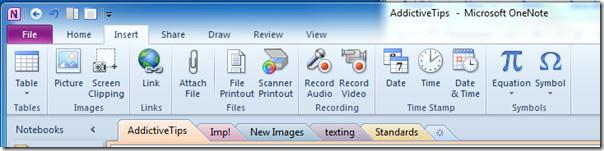
Şimdi tüm bölümlerimizdeki önemli içerikleri etiketlemeye başlayacağız. Etiketlemek istediğiniz içeriğe sağ tıklamanız yeterli. Aşağıdaki ekran görüntüsünde görebileceğiniz gibi, metni etiketlemek istiyoruz. Sağ tıklama içerik menüsünden Etiket Seçenekleri'ni açın ve istediğiniz etikete tıklayın.
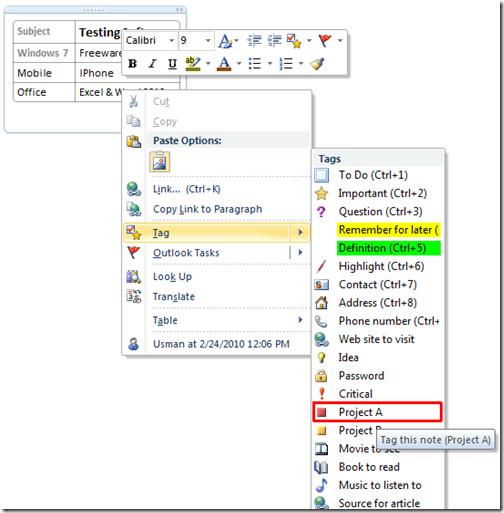
Tıkladığınızda ilgili etiketin içeriğine ait ikon/görüntüyü göreceksiniz.
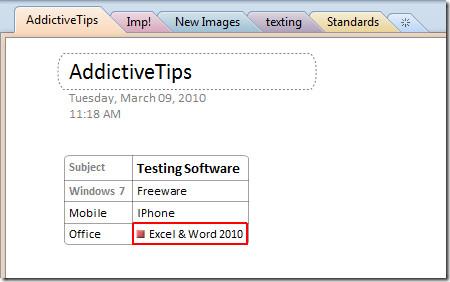
Şimdi önemli içerikleri etiketlemek için diğer bölüme geçin. Resimleri etiketlemek için Yeni Resimler bölümüne geçeceğiz . Resim kutusuna sağ tıklayın ve Etiket Türleri'nden istediğiniz etiketi seçin.
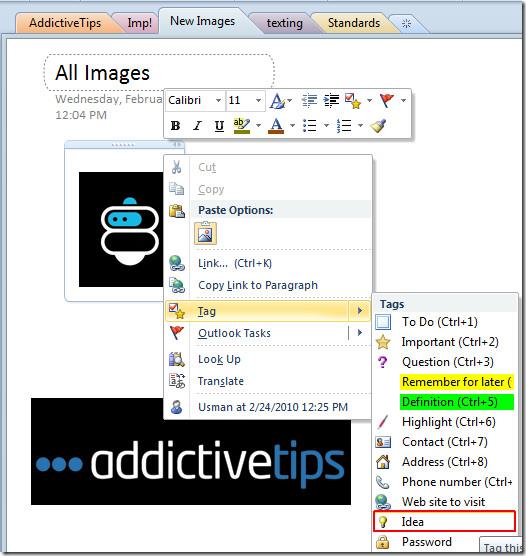
Herhangi bir video veya ses içeriğini etiketlemek için yukarıdaki prosedürü tekrarlayın.
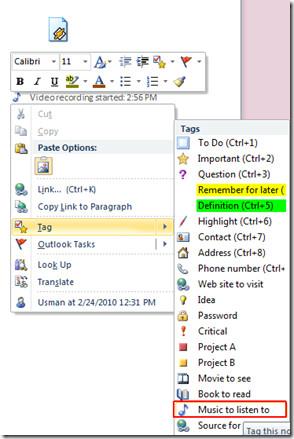
Eğer bir etiket oluşturmak istiyorsanız bunu kolayca yapabilirsiniz, sadece sağ tıklayın ve Etiket türleri'nden Etiketleri Özelleştir'i seçin.
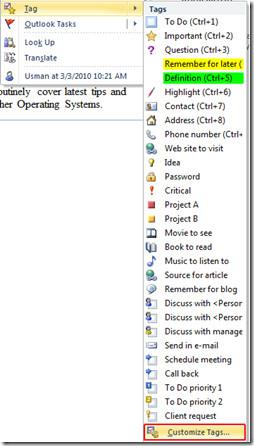
Etiketleri Özelleştir iletişim kutusuna ulaşacaksınız , buradan mevcut etiketleri düzenleyebilir ve yeni etiketler oluşturabilirsiniz. İletişim kutusunun alt kısmındaki Yeni Etiket'e tıklayın.
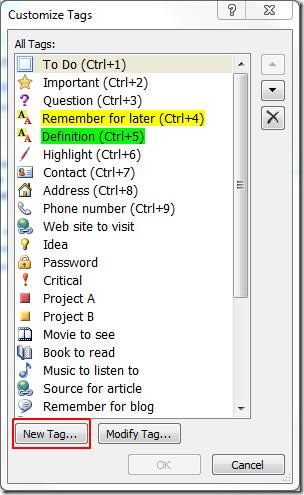
Yeni Etiket iletişim kutusunu açacaksınız . Görünen Ad'dan Biçimlendir altında istediğiniz etiket adını girin. Daha gösterişli görünmesi için istediğiniz Sembol, Yazı Tipi Rengi ve Vurgu Rengi'ni seçin . İletişim kutusunun altında, yaptığınız değişikliklerin önizlemesini görebilirsiniz. Eklemek için Tamam'a tıklayın.
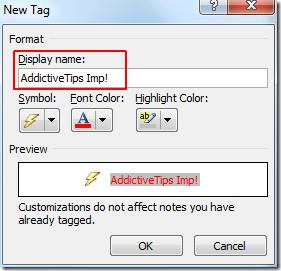
Yeni oluşturduğunuz etiketi eklemek istediğiniz içeriğin üzerine sağ tıklayın, Etiket kısmından yeni oluşturduğunuz etikete tıklayarak etiketi ekleyin.
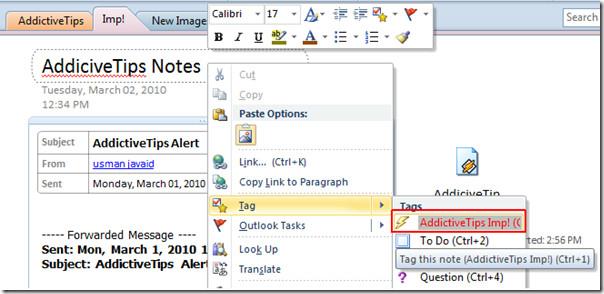
Aşağıdaki ekran görüntüsünde görebileceğiniz gibi bu etiket eklenmiş durumda.
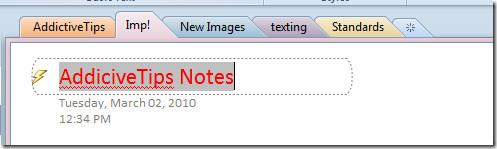
Herhangi bir zamanda etiketli tüm içerikleri aramak isterseniz, Ana Sayfa sekmesinden Etiketleri Bul'a tıklayın .

Tıklandığında, Etiket Özeti bölmesi sağ kenar çubuğunu açacaktır. Etiketli tüm öğeler otomatik olarak gösterilecektir. Ancak, Gruplar etiketine göre ve Arama açılır listesinden filtreleyebilirsiniz .
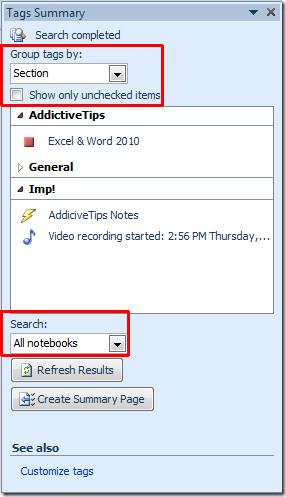
Etiketli öğeleri tek bir pencerede görüntülemek istiyorsanız Özet Sayfası Oluştur'a tıklayın.
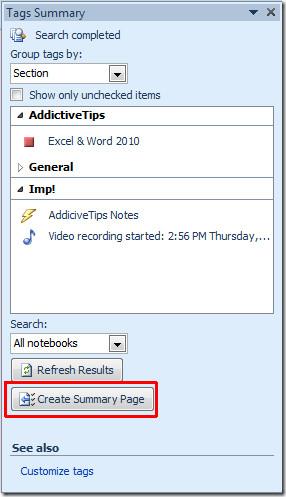
Aşağıdaki ekran görüntüsünde etiketli tüm öğelerin özet sayfasına eklendiğini görebilirsiniz.
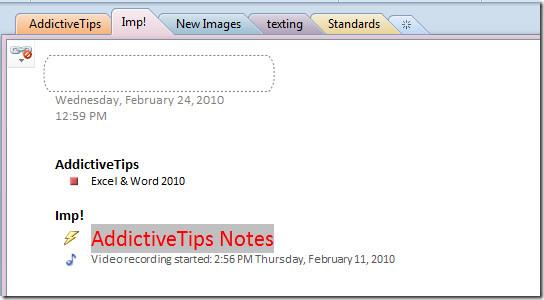
Ayrıca, OneNote 2010'dan Outlook 2010'a Görev Ekleme ve Outlook 2010'da Ses ve Görüntü Nasıl Kaydedilir konularında daha önce incelenen kılavuzlara da göz atabilirsiniz .

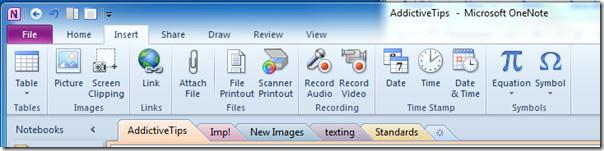
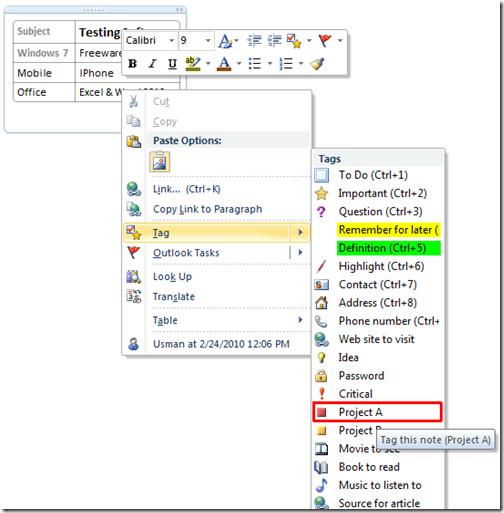
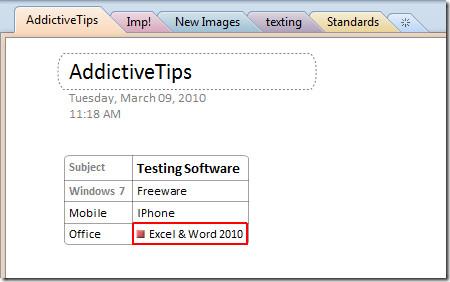
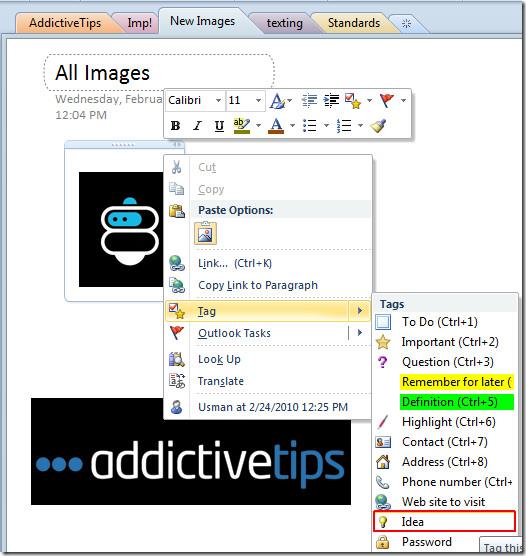
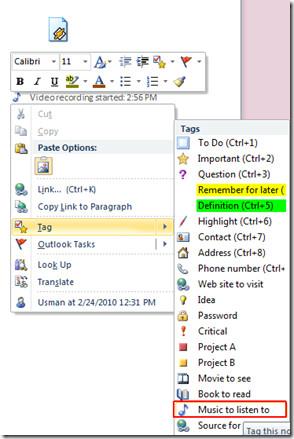
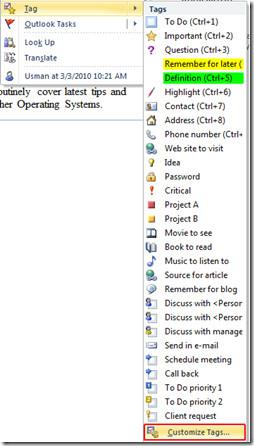
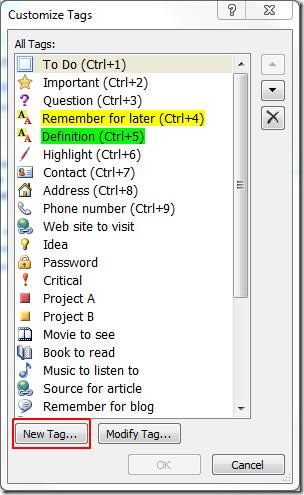
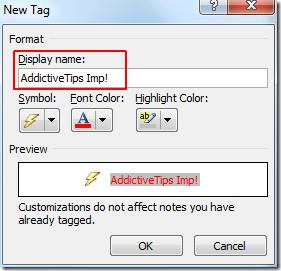
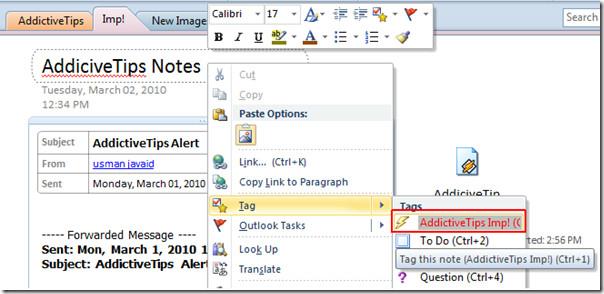
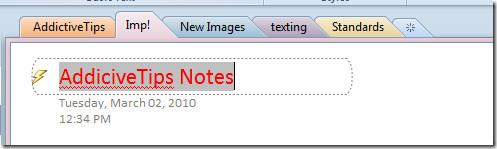

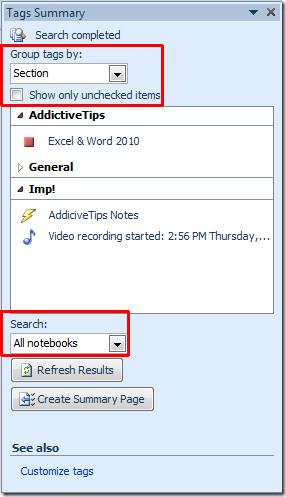
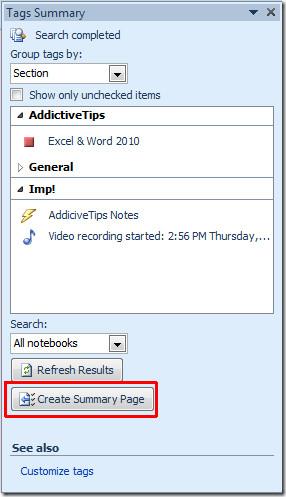
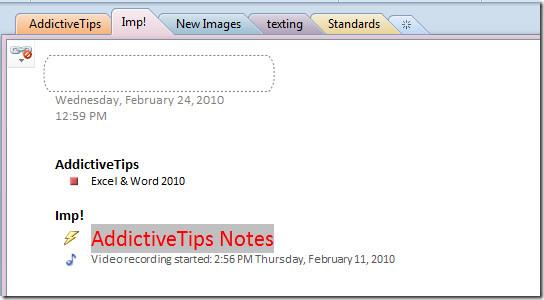




![PowerPoint 2010 Sunumunu Parola ile Koru [Şifreleme] PowerPoint 2010 Sunumunu Parola ile Koru [Şifreleme]](https://tips.webtech360.com/resources8/r252/image-517-0829093717894.jpg)



